Методе за решавање проблема са поновним покретањем и замрзавањем МиПхоне-а?
Андроид савети и трикови / / August 05, 2021
Сваким даном паметни телефони постају све бржи, паметнији и глаткији с потенцијалом да се више него удвоструче у поређењу са прошлогодишњим потенцијалом за обраду и још више, али паметни телефони патите од разних проблема од којих је проблем поновног покретања и замрзавања застрашујући и мора се одмах решити, јер заиста може надиграти било који други задатак на телефону који желите да урадите или изводити. Бројни су разлози зашто се то догађа, па смо стога припремили листу исправки које морате извршити да бисте добили Проблем са поновним покретањем и замрзавањем МиПхонеа, изричито се односи на било који паметни телефон који вам се можда догоди употреба.
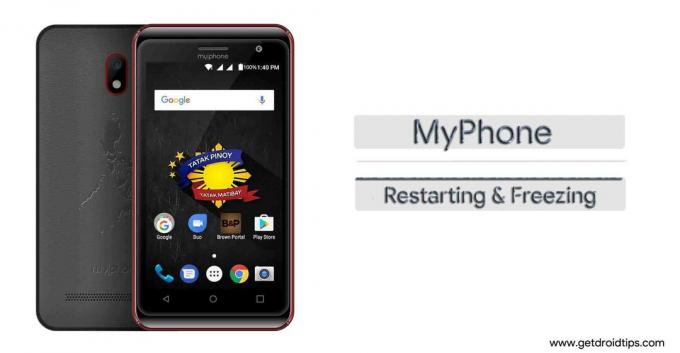
Преглед садржаја
-
1 Методе за решавање проблема са поновним покретањем и замрзавањем МиПхоне-а?
- 1.1 Поново покрените систем
- 1.2 Зауставите све апликације
- 1.3 Деинсталирајте нежељене апликације
- 1.4 Извршите дијагнозу у сигурном режиму
- 1.5 Бесплатна интерна меморија
- 1.6 Проверите да ли постоје ове компоненте
- 1.7 Обриши кеш датотеке
- 1.8 Обришите кеш партицију
- 1.9 Ажурирајте инсталиране апликације
- 1.10 Ажурирајте Андроид софтвер
- 1.11 Ресетујте телефон
- 1.12 Потражите помоћ у сервисном центру
Методе за решавање проблема са поновним покретањем и замрзавањем МиПхоне-а?
Поново покрените систем
Ово је најједноставније о низу решења која бисте видели у даљем водичу. Када поново покренете телефон, заправо присиљавате телефон на ремонт, чиме нагло завршавате све процесе и апликације. Такође брише кеш датотеке и меморију, а самим тим може смањити оптерећење система и ријешити проблем поновног покретања. Али ако се телефон замрзнуо, мораћете да урадите више од пуког додиривања дугмета за напајање. Мораћете да притиснете дугме за појачавање или смањење јачине звука (у зависности од модела) и дугме за напајање да бисте извршили принудно поновно покретање које мора да учини чаролију.
Зауставите све апликације
Још једно лако за извођење решење. Ако се телефон превише покреће или се превише замрзава, али под претпоставком да телефон тренутно није замрзнут, престаните да га користите и зауставите све апликације роњењем у „недавним“ апликацијама. Можете усмерити према ‘Подешавања >> Апликације >> Покретање’ да се Присилно заустави како би се ослободио нежељених апликација које се појављују и након затварања.
Деинсталирајте нежељене апликације
Гоогле Плаи продавница је гомила милиона апликација које се могу бесплатно преузети, али то не значи буквално да можете да преузмете онолико апликација колико желите. Будући да апликације користе многе ресурсе, од чега је РАМ ограничени ресурс, то може имати негативан утицај на систем јер превише апликација може да испадне перформансе телефона и такође развијају бројне проблеме у конфликтима апликација или наглим падовима апликација, квару система, замрзавању екрана и више. Стога је пожељно да деинсталирате нежељене апликације које вам више нису потребне. Ако постоји апликација која вам треба, али не само сада, једноставно „Онемогући“ у одласком у ‘Подешавања >> Апликације >> Преузето’.
Извршите дијагнозу у сигурном режиму
Сигурни режим је дијагностички покретачки део паметног телефона којем можете приступити једноставним додиром на дугме за укључивање да укључите телефон. Чим се на екрану појави лого произвођача, додирните Смањивање јачине звука једном и то вас мора водити ка безбедни режим. Овде морате знати да ако се проблем поновног покретања и замрзавања са којим се суочавате неће појавити ако је проблем настао због независној апликацији, али у случају да се проблем појави, знате да унапред инсталирана апликација или било који хардвер узрокује проблем. Ако безбедни режим ради исправно, мораћете да поново покренете телефон у нормалном режиму и потражите апликације које могу бити проблематичне, а којих се можете сетити једноставним деинсталирањем апликација у опадајућем редоследу.
Бесплатна интерна меморија
Имате 8 ГБ / 16/32/64 ГБ или више интерне меморије, али да ли бисте је требали потпуно напунити? Одговор је не, јер апликације користе интерну меморију за складиштење кеш датотека и за чување других датотека. Али ако попуните интерну меморију, апликације ће имати недостатне ресурсе за коришћење и то би имало узрокују пад апликација приликом покретања или када мора да ускладишти нешто веће од доступног складиште. Препоручљиво је користити мицроСД картицу за чување свих видео записа, фотографија и других података, као и за остављање интерних података бесплатно складиштење најмање 1 / 1,5 ГБ на паметном телефону са 8/16 / 32 ГБ интерне меморије и слично 2 / 2,5 ГБ на 64 ГБ и горе.
Проверите да ли постоје ове компоненте
Суочени са проблемом поновног покретања и замрзавања МиПхоне-а? Као што је речено, могу постојати бројни разлози зашто ваш телефон реагује тако бизарно. Да бисте то урадили, потребно је да проверите да ли је мицроСД картица оштећена или не. Можете да проверите да ли је спољна меморија оштећена или не једноставно уклањањем и коришћење телефона неко време. Даље, треба да проверите да ли је пуњач који користите компатибилан са телефоном или не, који је један од највећих разлога зашто се екран замрзава.
Обриши кеш датотеке
Кеш датотеке су привремене датотеке које креира паметни телефон кад год користите апликацију. Ово омогућава систему да по потреби брзо настави с апликацијом, јер телефон већ има датотеке за преузимање потребне за убрзавање обраде. Али пошто су ове датотеке привремене, ове датотеке је такође лако оштетити, што често доводи до грешака и проблеме попут замрзавања екрана, треперења, отказивања апликација и другог нежељеног понашања паметног телефона. Сада у основи постоје три врсте кеш датотека, од којих је начин брисања две наведен у наставку.
Морате да наставите са ‘Подешавања >> Складиштење >> Кеш меморија’ где кеш датотеке бришете једноставним притиском на кеш меморију. Следећи корак је прелазак на ‘Подешавања >> Апликације >> Преузето’. Овде треба да додирнете било коју апликацију, а затим притисните ‘Обриши кеш', и ‘Обриши податке’Да бисте се решили ових датотека.
Обришите кеш партицију
Овај одређени метод ће вам помоћи да се решите преосталих датотека кеш меморије сачуваних у партицији кеша која се налази у режиму опоравка. Можете следити кораке дате у наставку да бисте то поправили.
- Први корак је да искључите телефон.
- Затим притисните дугме за напајање и тастери за појачавање звука и држите је 10 до 15 секунди, а да је не оставите док се не Андроид логотип појављује се на екрану.
- Пустите да изгубите тастере и дозволите да телефон уђе у режим за опоравак.
- Морате одабрати ‘Обриши кеш партицију >> да’ и то је то.
- Сада можете поново покренути телефон да бисте проверили да ли се решава проблем или не.
Ажурирајте инсталиране апликације
Много пута су апликације коријен проблема, а застарјеле апликације су један од главних разлога. Стога морате све апликације ажурирати на најновију доступну верзију коју можете да проверите Гоогле Плаи продавница >> Моје апликације и игре >> Инсталирано.
Ажурирајте Андроид софтвер
С обзиром да застарјеле апликације могу узроковати грешке, исто важи и за Андроид софтвер који је оквир на којем апликације и хардвер међусобно комуницира и стога се мора ажурирати када и када су доступна ажурирања од крај произвођача. Али имајте на уму да паметни телефони престају да ажурирају фирмвер телефона старијих од две године неки би то могли зауставити већ неколико месеци или годину дана након објављивања због низа фактора укључени. Ако нема доступних ажурирања, а телефон је на ивици колапса због сталног проблема са поновним покретањем и замрзавањем, увек можете потражити помоћ од прилагођених РОМ-ова доступно на Интернету или се можете вратити на претходну верзију или ОС Андроид као што је Орео 8.1 до 8.0 или прећи са Орео на Ноугат да бисте поправили проблем.
Ресетујте телефон
Ово мора одмах да заустави проблем. Иако то значи да ћете изгубити све податке сачуване на паметном телефону, пре него што покушате можете да направите резервну копију података који су вам потребни. Следите поступак наведен у наставку да бисте започели.
- Прво искључите телефон.
- Друго, притисните дугме за напајање и појачавање звука дугме заједно.
- Дугмад треба да држите неко време док се телефон не покрене режим за опоравак директно или приказује ан Андроид логотип на екрану што је када оставите тастере.
- Сада, након што се пријавите у режим за опоравак, употреба тастере за подешавање јачине звука за пребацивање и тастере за напајање да бисте изабрали опцију.
- Даље, треба да изаберете ‘Обриши податке / ресетовање на фабричка подешавања’ усред опција.
- Следеће је да потврдите избор тапкајући на 'Да избришете све корисничке податке' користећи исти горе поменути протокол.
- На крају, поново покрените телефон и проверите да ли је проблем решен или не.
Потражите помоћ у сервисном центру
Ово је крајње решење које ћете морати да изаберете ако вам изричити водич горе не може помоћи, што је мало вероватно, али ми смо извукли вероватноћу. Дакле, у таквим случајевима можете пријавити проблем сервисном центру (овлашћеном или трећем лицу) на основу ваших жеља. Али морам да саветујем овлашћени сервисни центар ако од тада имате новији паметни телефон или скуп паметни телефон гарантни рок ће бити неважећи ако се пријавите независном центру и касније би могао представљати велики проблем на.
Са више од 4 године искуства у разним жанровима у писању садржаја, Аадил је такође одушевљени путник и огроман љубитељ филмова. Аадил је власник технолошке веб странице и одушевљен је ТВ серијама попут Брооклин Нине-Нине, Нарцос, ХИМИМ и Бреакинг Бад.



![[Најбоља понуда] Оригинални музички плејер звучника Ксиаоми АИ Блуетоотх 4.1](/f/952343a3e4afd7cf3ffc5c7b97a12648.jpg?width=288&height=384)